
ومع ذلك، فإن وظائف مؤشر أداء الحساب لا أذهب إلى أي مكان، والقدرة على عرض هذه المعلومات في ويندوز 10 رفات، وعلى حد سواء يدويا، دون استخدام أي برامج خارجية، وبمساعدة العديد من الخدمات المجانية، واحدة منها (أنظف من أي طرف ثالث البرمجيات) كما سيتم ثبت أدناه.
عرض مؤشر الأداء باستخدام سطر الأوامر
أول طريقة لمعرفة مؤشر أداء ويندوز 10 هو فرض نظام لتقييم النظام وإلى مزيد من وجهة نظر تقريرا عن التحقق. ويتم تنفيذه في بضع خطوات بسيطة.
تشغيل موجه الأوامر نيابة عن المسؤول (أسهل طريقة للقيام بذلك من خلال النقر بزر الماوس الأيمن على زر "ابدأ"، أو إذا لم يكن هناك سطر الأوامر في قائمة السياق، البدء في الكتابة "سطر الأوامر" في لوحة البحث، ثم انقر على النتيجة من زر الفأرة الأيمن وحدد تشغيل على المسؤول).
بعد ذلك أدخل الأمر
WinSat الرسمي -restArt النظيفةواضغط على ENTER.
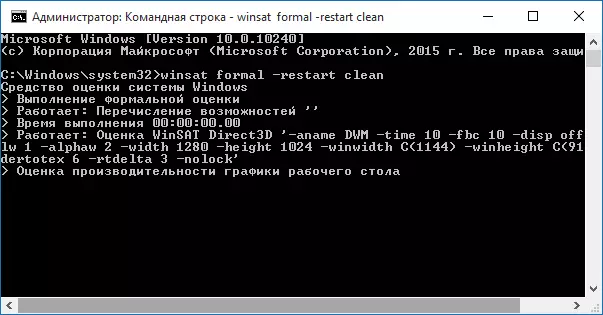
سيقوم فريق إطلاق تقييم الأداء التي يمكن أن تستمر لبضع دقائق. عندما يتم الانتهاء من الاختيار، على مقربة من موجه الأوامر (تقدير الأداء يمكن أن تبدأ في بوويرشيل).
والخطوة التالية هي لعرض النتائج التي تم الحصول عليها. للقيام بذلك، يمكنك القيام بأي من الطرق التالية.
الطريقة الأولى (وليس أسهل): اذهب إلى C: \ ويندوز \ الأداء \ Winsat \ مخزن البيانات المجلد وفتح الملف المسمى Formal.assessment .winsat.xml (آخر) (في بداية الاسم المحدد أيضا تاريخ ). افتراضيا، سيتم فتح الملف في واحد من المتصفحات. إذا لم يحدث ذلك، يمكنك فتح المفكرة المعتادة.
بعد الافتتاح، والعثور على المقطع في الملف بدءا من WINSPR اسم (أسهل للاستخدام في البحث عن طريق الضغط على Ctrl + F). كل شيء في هذا القسم معلومات حول مؤشر أداء النظام.
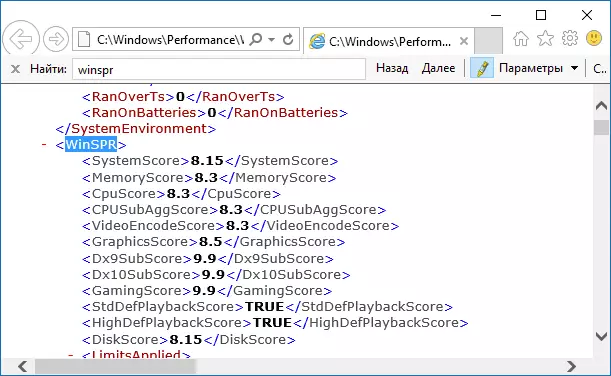
- SystemScore هو مؤشر أداء ويندوز 10 وتحسب على أساس قيمة الحد الأدنى.
- MemoryScore - RAM.
- CPUSCORE - المعالج.
- GraphicsScore - أداء الرسومات (وهذا يعني تشغيل واجهة، وتشغيل الفيديو).
- Gamingscore - الأداء في المباريات.
- DiskScore - هارد أداء القرص أو SSD.
الطريقة الثانية هي ببساطة بدء تشغيل Windows PowerShell (يمكنك البدء في إدخال PowerShell في البحث عن شريط المهام، ثم افتح النتيجة الموجودة) وأدخل الأمر Get-Ciminstance Win32_Winsat (ثم اضغط ENTER). نتيجة لذلك، ستتلقى جميع معلومات الأداء الأساسية في نافذة PowerShell، وسيتم تحديد مؤشر الأداء النهائي المحسوب بواسطة أصغر قيمة في حقل WinsPlevel.

وسيلة أخرى لا تقدم معلومات كاملة عن أداء المكونات الفردية للنظام، ولكنها تعرض التقييم العام لأداء نظام Windows 10:
- اضغط على مفاتيح Win + R على لوحة المفاتيح وأدخل SHELT: الألعاب في نافذة "تشغيل" (ثم اضغط ENTER).

- سيتم فتح نافذة اللعبة، حيث سيتم تحديد مؤشر الأداء.

كما ترون، فإنك تنظر إلى هذه المعلومات بسهولة شديدة، دون اللجوء إلى أي أدوات جهة خارجية. بشكل عام، يمكن أن تكون مفيدة لتحليل سريع لأداء الكمبيوتر أو الكمبيوتر المحمول في الحالات التي لا يمكن تثبيت أي شيء عليها (على سبيل المثال، عند الشراء).
Winaero Wei Tool.
برنامج مجاني لعرض مؤشر أداء أداة Winaero Weiero متوافق مع Windows 10، لا يتطلب التثبيت ولا يحتوي على نفسك (على أي حال، في وقت هذه المقالة) لا يوجد برنامج إضافي. يمكنك تنزيل البرنامج من الموقع الرسمي http://winaero.com/download.php؟view.79
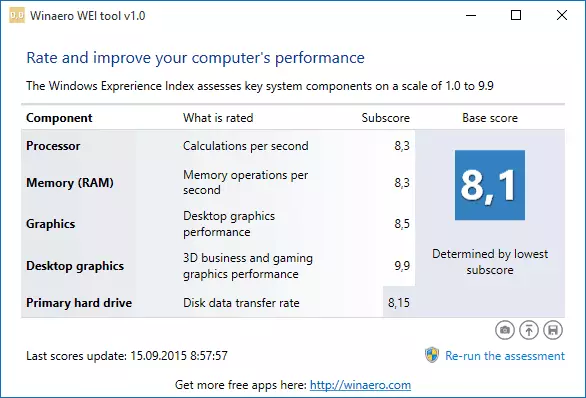
بعد بدء تشغيل البرنامج، وسوف ترى وجهة النظر المعتاد للمؤشر أداء ويندوز 10، المعلومات التي تؤخذ من الملف، والذي نوقش في الطريقة السابقة. إذا لزم الأمر، والنقر في برنامج إعادة تشغيل والتقييم، يمكنك إعادة تقييم أداء النظام لتحديث البيانات في البرنامج.
كيفية معرفة مؤشر أداء Windows 10 - تعليمات الفيديو
في الختام - فيديو مع اثنين من الطرق الموصوفة للحصول على تقييم لأداء النظام في نظام التشغيل Windows 10 والتفسيرات اللازمة.
واحد مزيد من التفاصيل: مؤشر الأداء محسوبة من قبل ويندوز 10 هو شيء المشروط إلى حد ما. وإذا نتحدث عن أجهزة الكمبيوتر المحمولة ذات الأقراص الصلبة البطيئة، فمن الممكن دائما تقريبا أن تقتصر على سرعة القرص الثابت، في حين أن جميع المكونات يمكن أن تكون أعلى، والأداء في الألعاب - يحسد عليه (في هذه الحالة من المنطقي التفكير حول SSD، أو ببساطة لا تولي اهتماما لتقييم ل).
